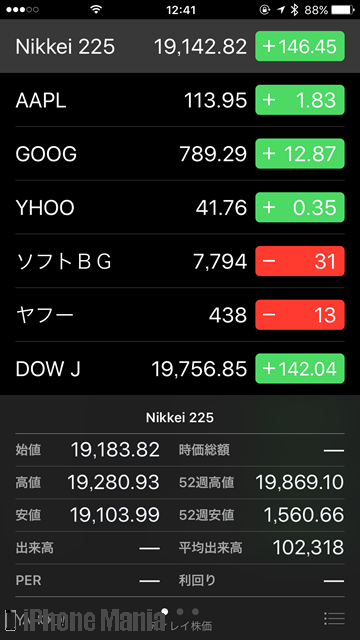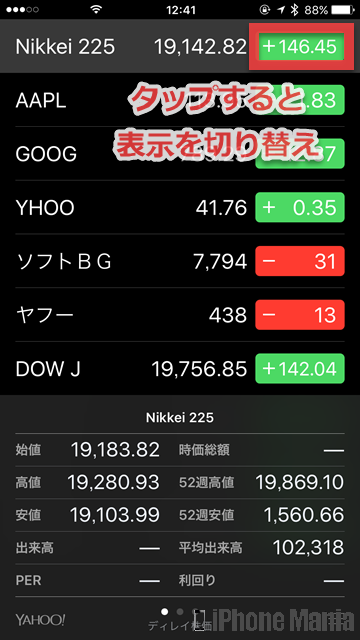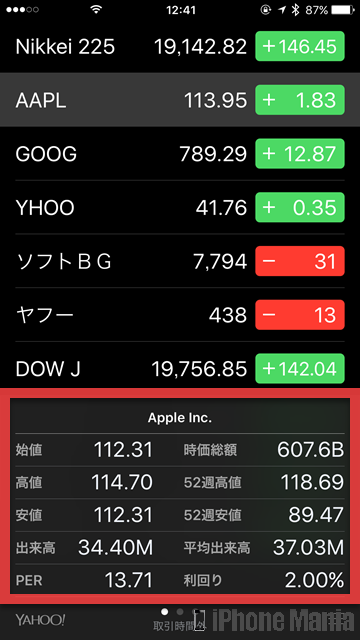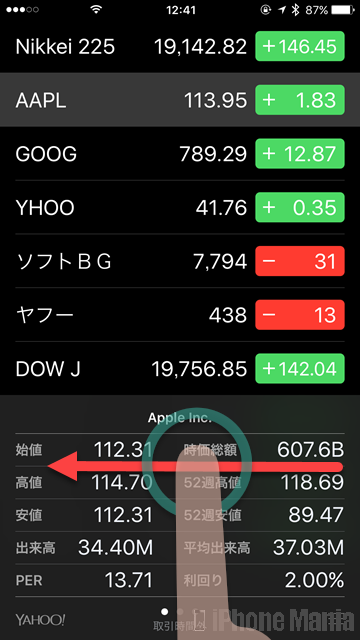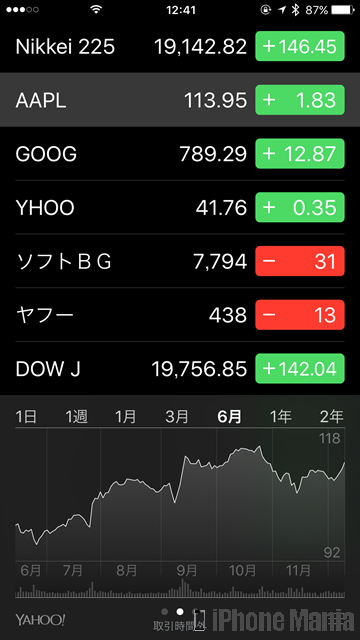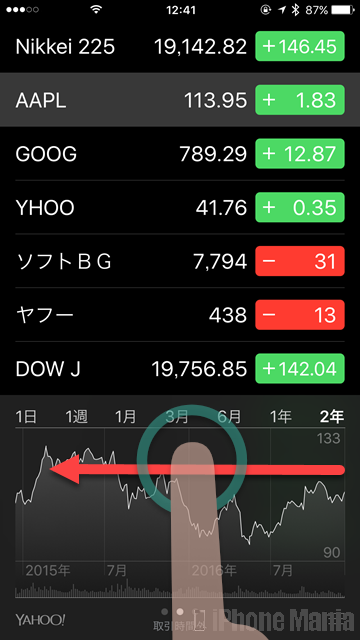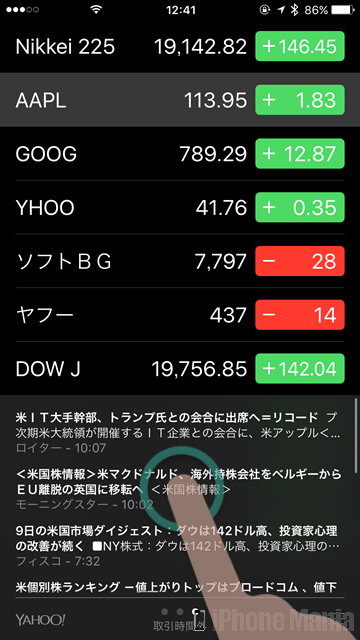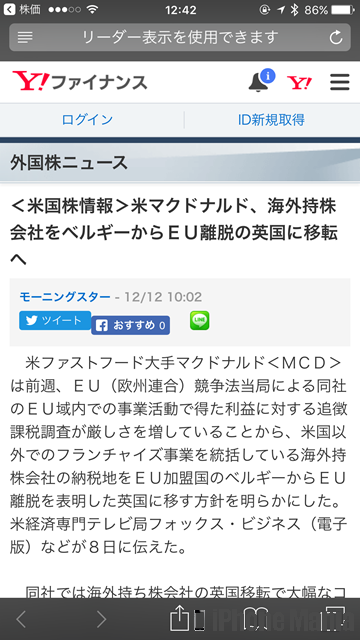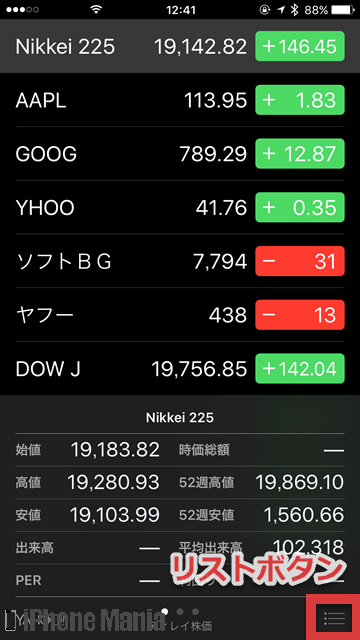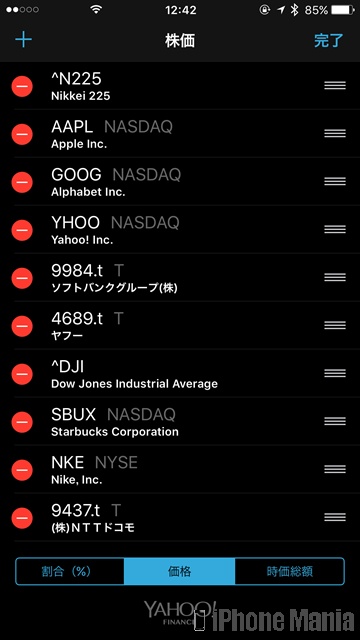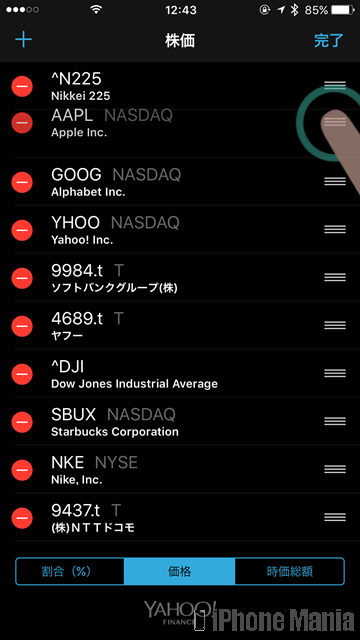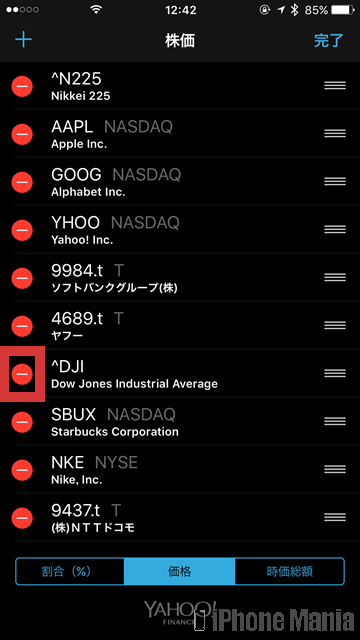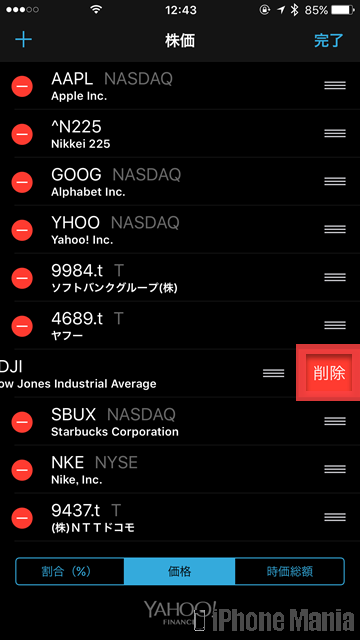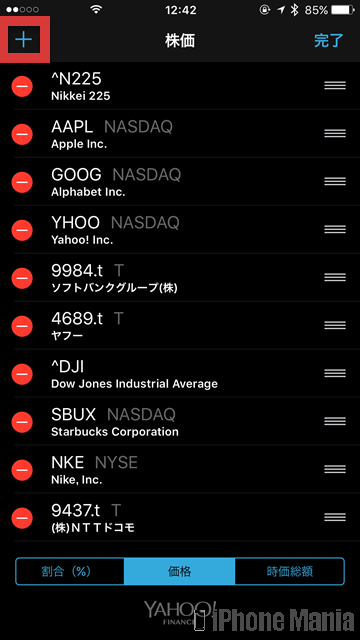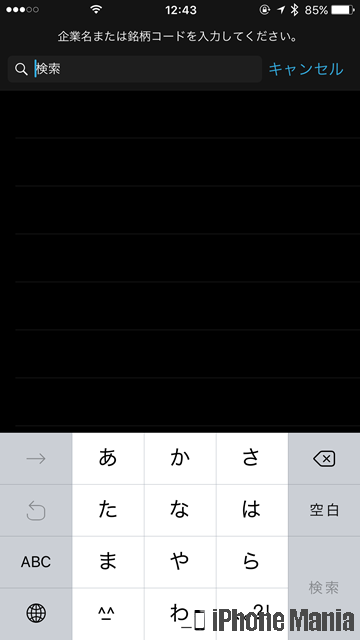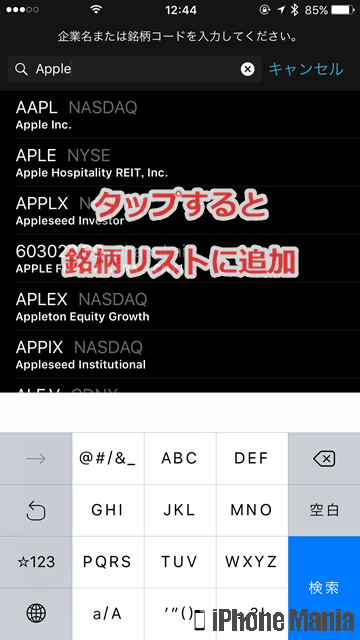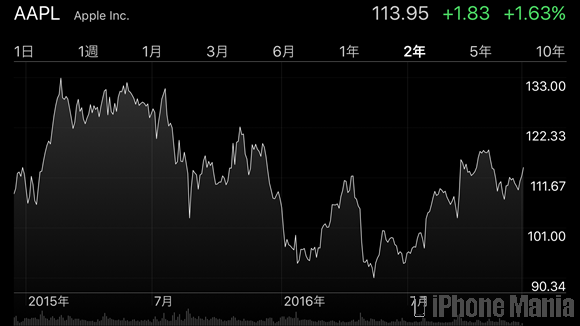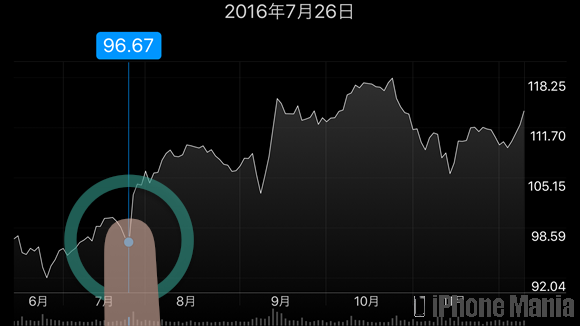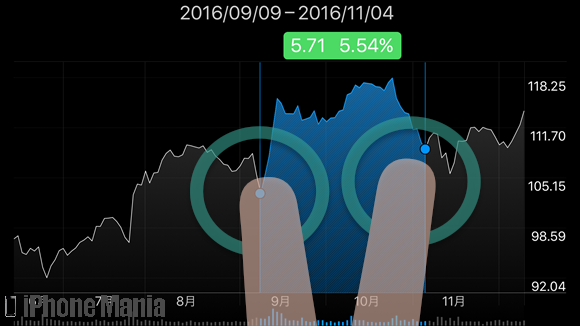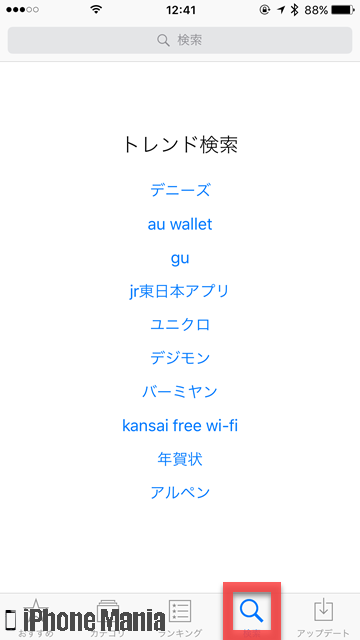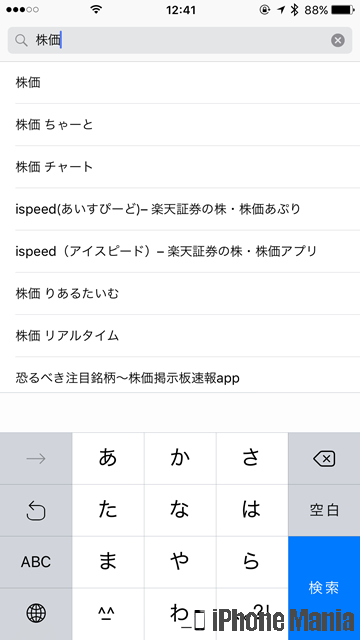【Tips】標準アプリでも使える!iPhoneで株価をチェックする「株価」アプリ

目次
iPhone標準アプリの「株価」の使い方が知りたい

iPhoneの標準アプリのひとつ「株価」では、その名の通り、各企業の主要な株価指数や株式ポートフォリオの追跡、株価の変動の時系列での確認や、チェックしている企業に関するニュース記事などが確認できます。
▼株価アプリの基本的な使い方
▼ポイント:Plus系機種の場合は横向き表示に対応
▼ポイント:削除してもApp Storeで再入手できる
株価アプリの基本的な使い方
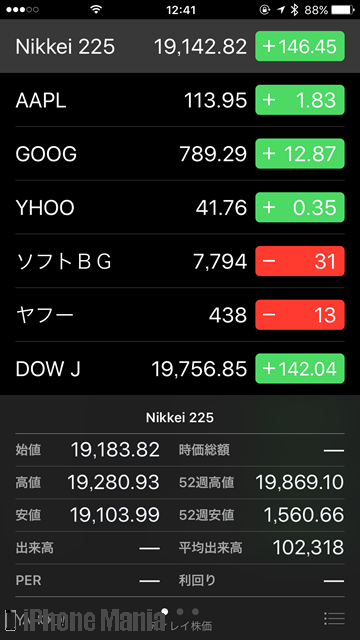 ホーム画面にある「株価」アプリを起動すると、このような画面が表示されます。これが株価アプリのメイン画面です
初期設定では、日経平均株価やApple、Alphabet、Yahoo!、ソフトバンク、NIKEなどが設定されています
ホーム画面にある「株価」アプリを起動すると、このような画面が表示されます。これが株価アプリのメイン画面です
初期設定では、日経平均株価やApple、Alphabet、Yahoo!、ソフトバンク、NIKEなどが設定されています
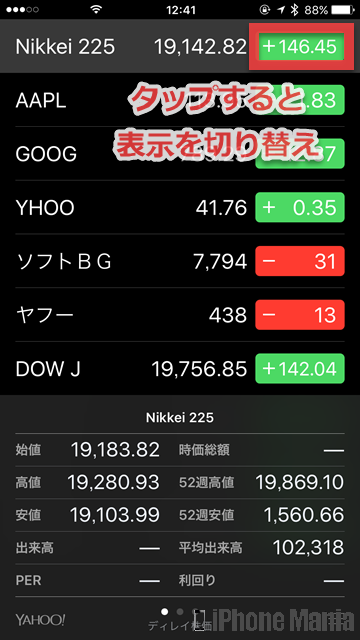 右側の価格をタップすると、増減率、時価総額と表示の切り替えができます
右側の価格をタップすると、増減率、時価総額と表示の切り替えができます
各銘柄の株価情報、関連ニュースを見る
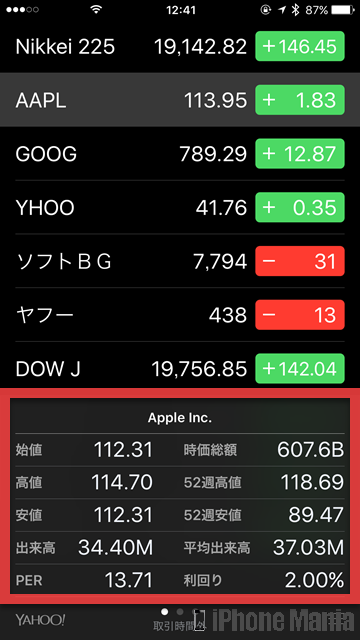 一覧の銘柄をタップして選択すると、下部に始値・高値・安値と出来高、PER、時価総額、利回りなどが表示されます
一覧の銘柄をタップして選択すると、下部に始値・高値・安値と出来高、PER、時価総額、利回りなどが表示されます
株価情報が表示されている部分を右にスワイプすると、1日・1週・1カ月・3カ月・6カ月・1年・2年と期間を切り替えて、価格の変動をチェックできます
さらに右にスワイプすると、その銘柄に関連するニュース記事が表示されます
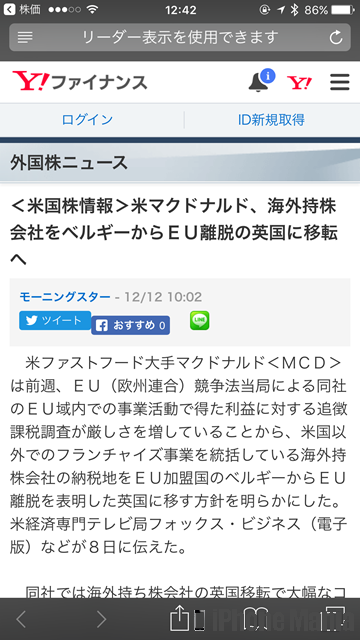 記事のタイトルをタップするとSafariが起動し、記事を閲覧できます
記事のタイトルをタップするとSafariが起動し、記事を閲覧できます
銘柄リストを管理する
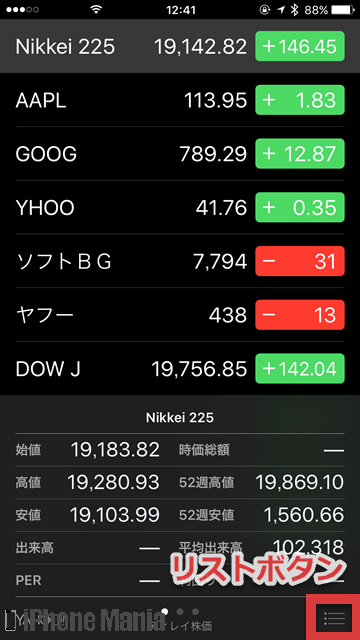 株価アプリのメイン画面右下のリストボタンをタップします
株価アプリのメイン画面右下のリストボタンをタップします
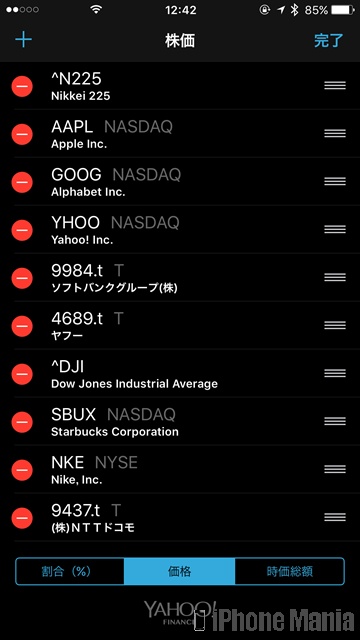 銘柄リストの編集画面が表示されます。下部の割合(%)・価格・時価総額ボタンでも、銘柄リストの右側に表示される内容を切り替えできます
銘柄リストの編集画面が表示されます。下部の割合(%)・価格・時価総額ボタンでも、銘柄リストの右側に表示される内容を切り替えできます
銘柄を並び替える
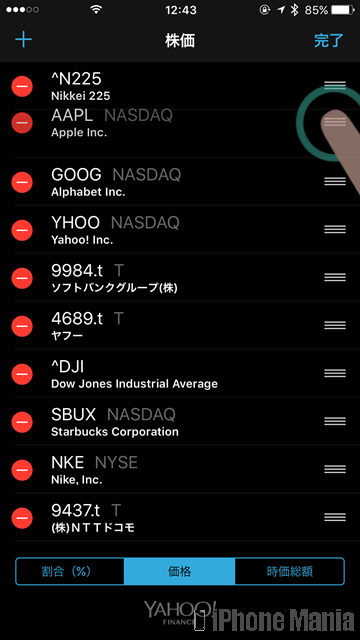 表示順番を並び替える場合は、銘柄の右側にある三本線をタップしたまま、上下にスワイプします
表示順番を並び替える場合は、銘柄の右側にある三本線をタップしたまま、上下にスワイプします
銘柄を削除する
銘柄を削除する場合は、左側の「-」マークをタップし、右側に出現した「削除」をタップします
銘柄を追加する
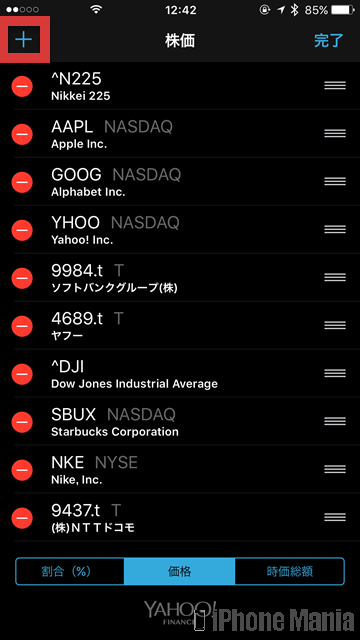 銘柄を追加するには、左上の「+」マークをタップします
銘柄を追加するには、左上の「+」マークをタップします
検索欄に企業名や銘柄コードを入力し、ヒットする銘柄があれば検索結果に表示されます。タップすると銘柄リストに追加されます
ポイント:Plus系機種の場合は横向き表示に対応
iPhone6 Plus、iPhone6s Plus、iPhone7 Plusの場合は、画面を横向きに回転させると、チャートをフルスクリーンで表示できます
フルスクリーン表示では、5年・10年単位での価格変動を確認できます
チャートを1本指でタッチすると、特定の日時の株価を確認できます
チャートを2本指でタッチすると、指でタッチした2箇所の期間を対象とした株価を確認できます
ポイント:削除してもApp Storeで再入手できる
「株価」アプリは標準アプリですが、iOS10以降ではホーム画面から削除することができます。厳密にはアプリ自体のデータは削除されず、ホーム画面から非表示にする仕組みです。削除した後再度アプリを利用したい場合は、App Storeで再入手しましょう。
-
STEP1
「App Store」→「検索」
-
STEP2
「株価」で検索
-
STEP3
雲マークをタップして入手
1
App Storeを起動し、「株価」で検索する
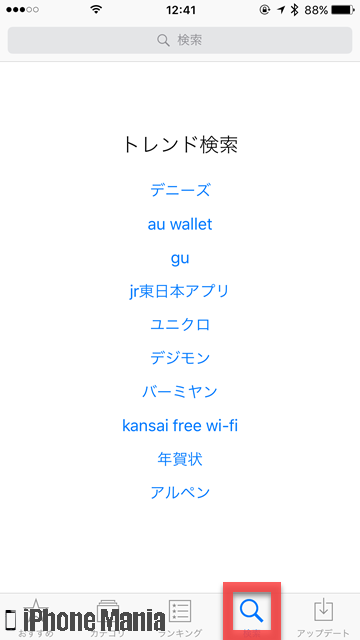 ホーム画面から「App Store」を起動し、検索タブをタップします
ホーム画面から「App Store」を起動し、検索タブをタップします
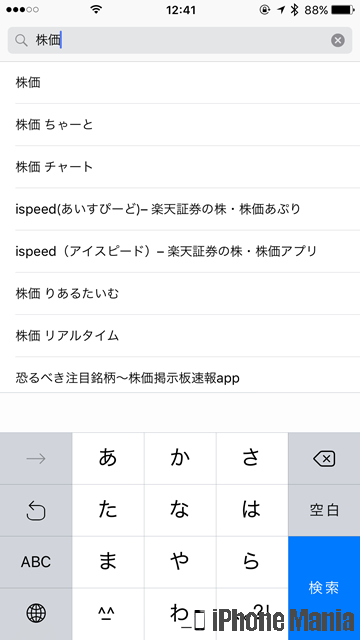 検索欄に「株価」と入力して「検索」ボタンをタップします
検索欄に「株価」と入力して「検索」ボタンをタップします
2
株価アプリを入手する
 「株価」アプリの右側にある雲マークをタップすると入手でき、ホーム画面に表示されます
「株価」アプリの右側にある雲マークをタップすると入手でき、ホーム画面に表示されます